動画を使った創造的な作業をしたい場合、物体や人物を切り抜くことが重要な要素です。いくつかの手順を踏むことで、グリーンスクリーンを使わずに優れた結果を得ることができます。このチュートリアルでは、After Effectsでのロトブラッシュ-ツールの効果的な使用方法を説明し、ビデオから要素を分離してプロジェクトで個別のレイヤーとして使用する方法を紹介します。ワクワクする可能性に備えてください!
主なポイント
- ロトブラッシュ-ツールを使用して、グリーンスクリーンを使用せずにビデオから人物や物体を切り抜くことができます。
- この技術により、複雑な背景で作業することが可能であり、柔軟なデザインが提供されます。
- 切り抜いたオブジェクトの複製を作成し、プロジェクトに統合することができます。
ステップバイステップガイド
ロトブラッシュ-ツールを最大限に活用するために、以下の手順に従ってください。
まず、After Effectsに望むビデオをインポートしてください。切り抜きの機能をデモンストレーションするために、ビーチで踊る人物を示すクリップを使用したいと思うでしょう。クリップから新しいコンポジションを作成してください。ビデオから最大の効果を得るために、正しい長さと解像度のコンポジションを設定することを忘れないでください。
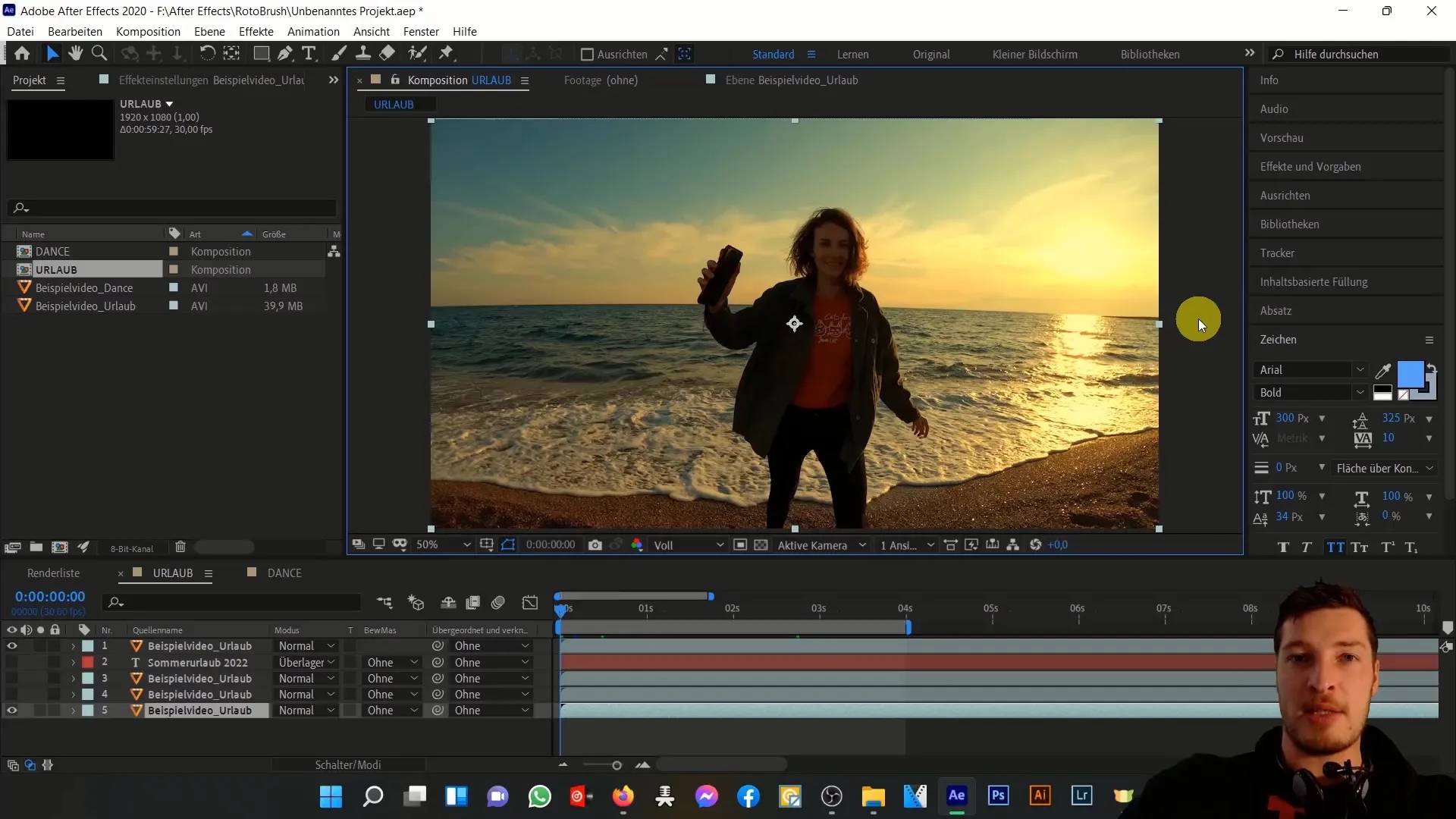
ビデオクリップを選択したら、編集したいレイヤーを選択してください。ツールパネルにあるロトブラッシュ-ツールを有効にします。これで選択プロセスを開始する準備が整いました。ロトブラッシュを人物の上にドラッグし、切り抜きたい箇所を指定します。ソフトウェアは、保持したい領域を自動的に計算します。
重要なポイントは、ロトブラッシュ-ツールを均等に適用しないことです。最適な結果を得るためには、関連する部分だけを選択するように注意してください。誤って選択した部分がある場合は、ツールの修正機能を使って簡単に修正できます。修正は迅速かつ直感的に行えます。
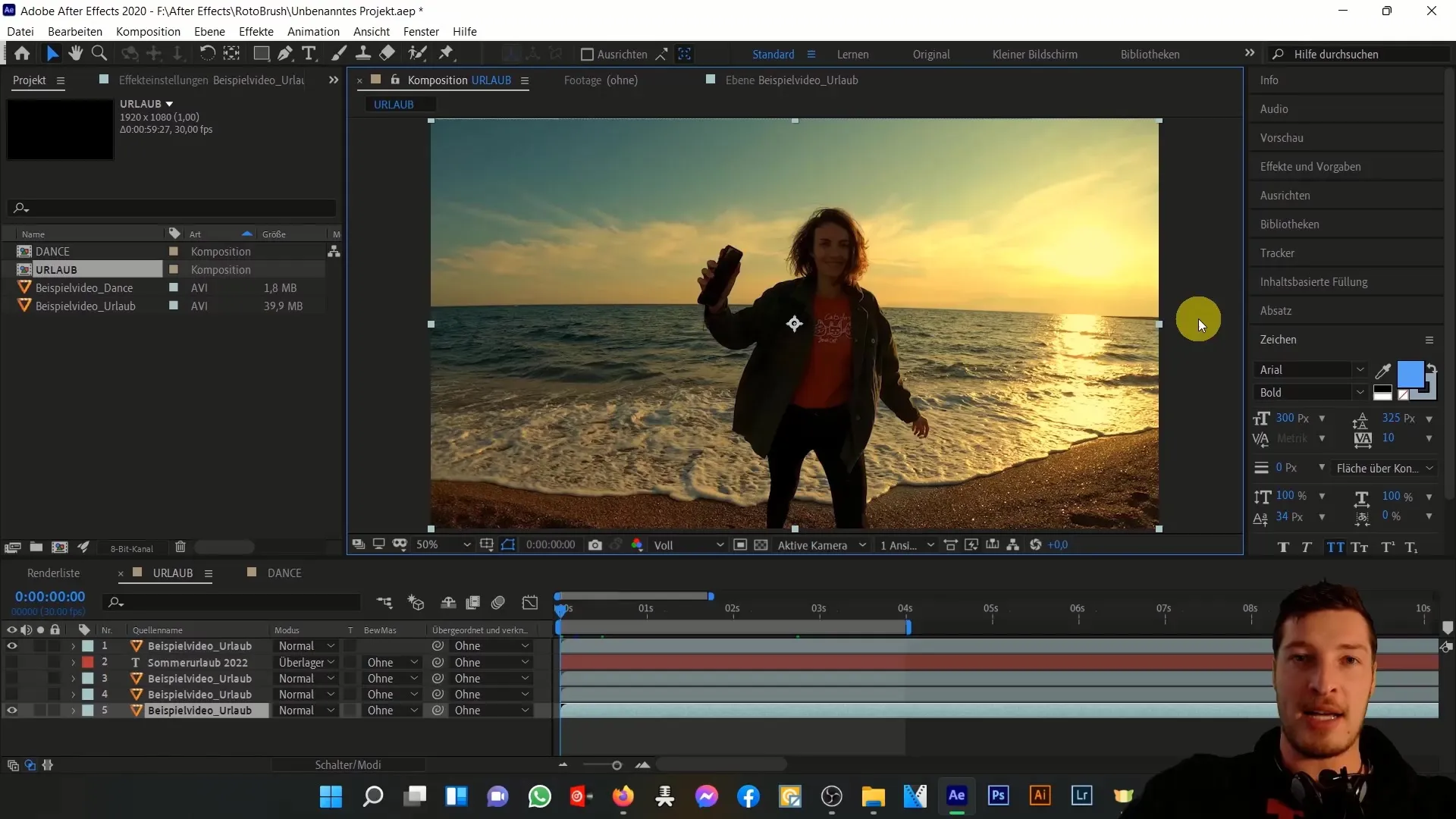
選択が完了したら、レイヤーを調整して品質を向上させてください。結果を確認し、すべての必要な部分が表示され、エッジがきれいに表示されることを確認してください。リアルタイムプレビューを表示するオプションを使用して、変更が全体のイメージにどのように影響するかを即座に確認してください。
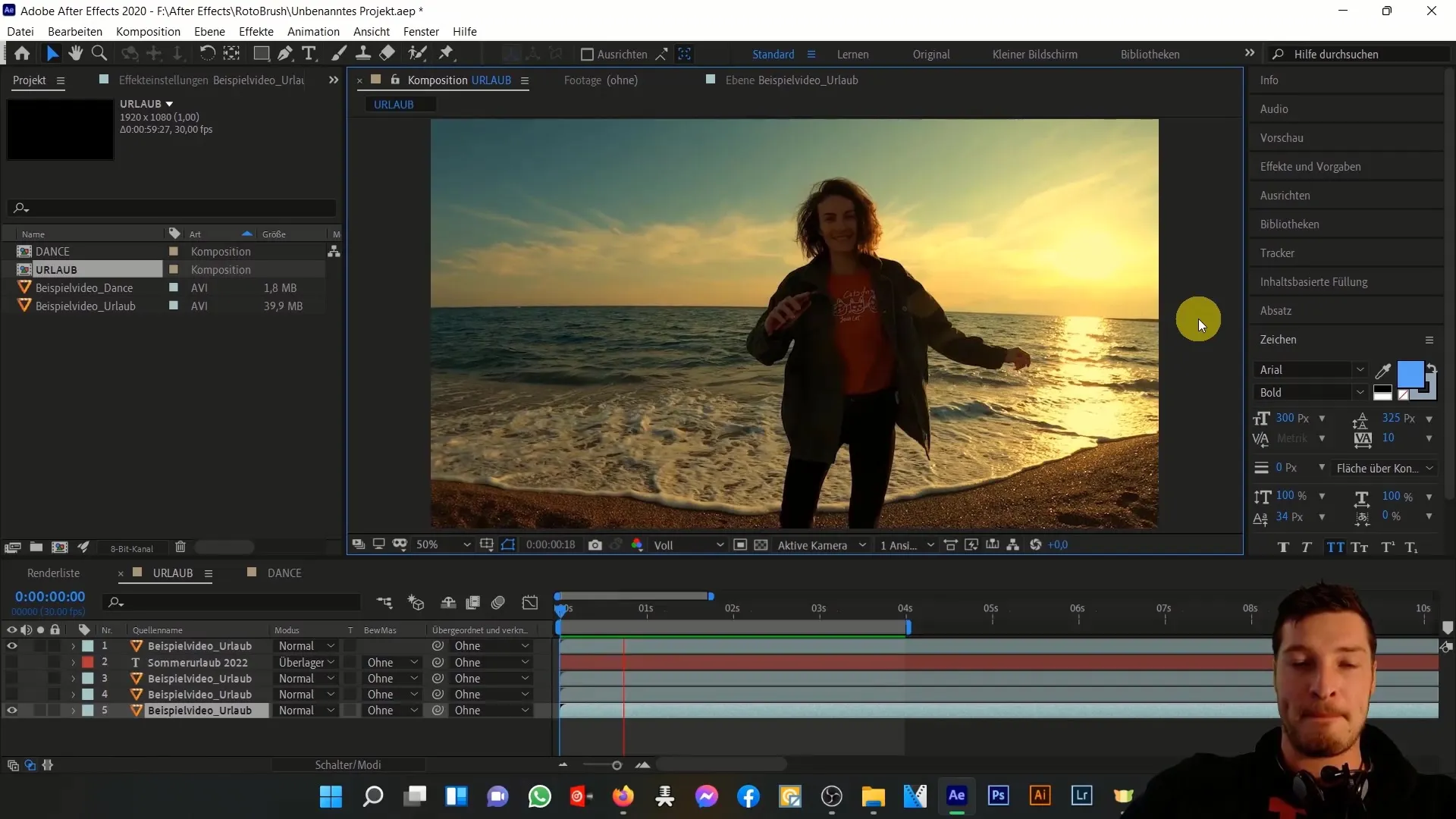
さあ、面白い部分がやってきました:新しいレイヤーの作成です。切り抜いた人物をビデオ内の別の場所に移動したり、他の要素と組み合わせたりすることができます。新しいコンポジションが調和していることを確認するため、配置を試してください。複数の複製を作成できる柔軟性が、追加のデザインオプションを提供します。
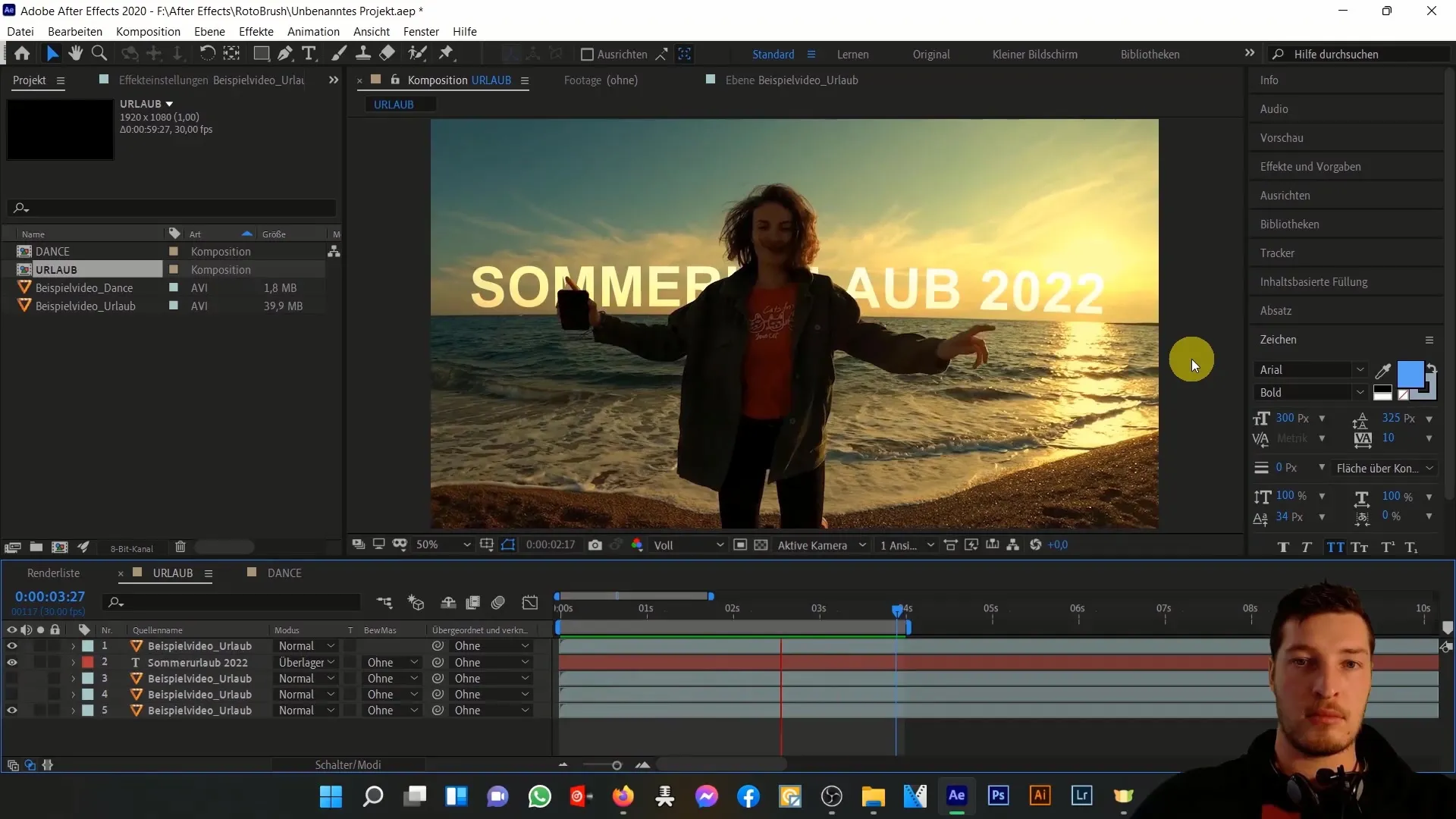
複数のビデオクリップやシーンを取り扱っている場合は、編集したいすべてのクリップに同じ手法を適用することをお勧めします。これにより、作業の一貫性が保たれ、一体感のあるストーリーが生まれます。異なる背景を試して、切り抜いた人物を調整して、クリエイティブな効果を生み出してみてください。

ロトブラッシュ-ツールが提供する様々な機能を最大限に活用することを忘れないでください。このツールは、ビジュアルに印象的な結果を得ることができ、プロジェクトを次のレベルに引き上げる力を持っています。一歩一歩進めて、各機能から最高の効果を引き出すようにしましょう。
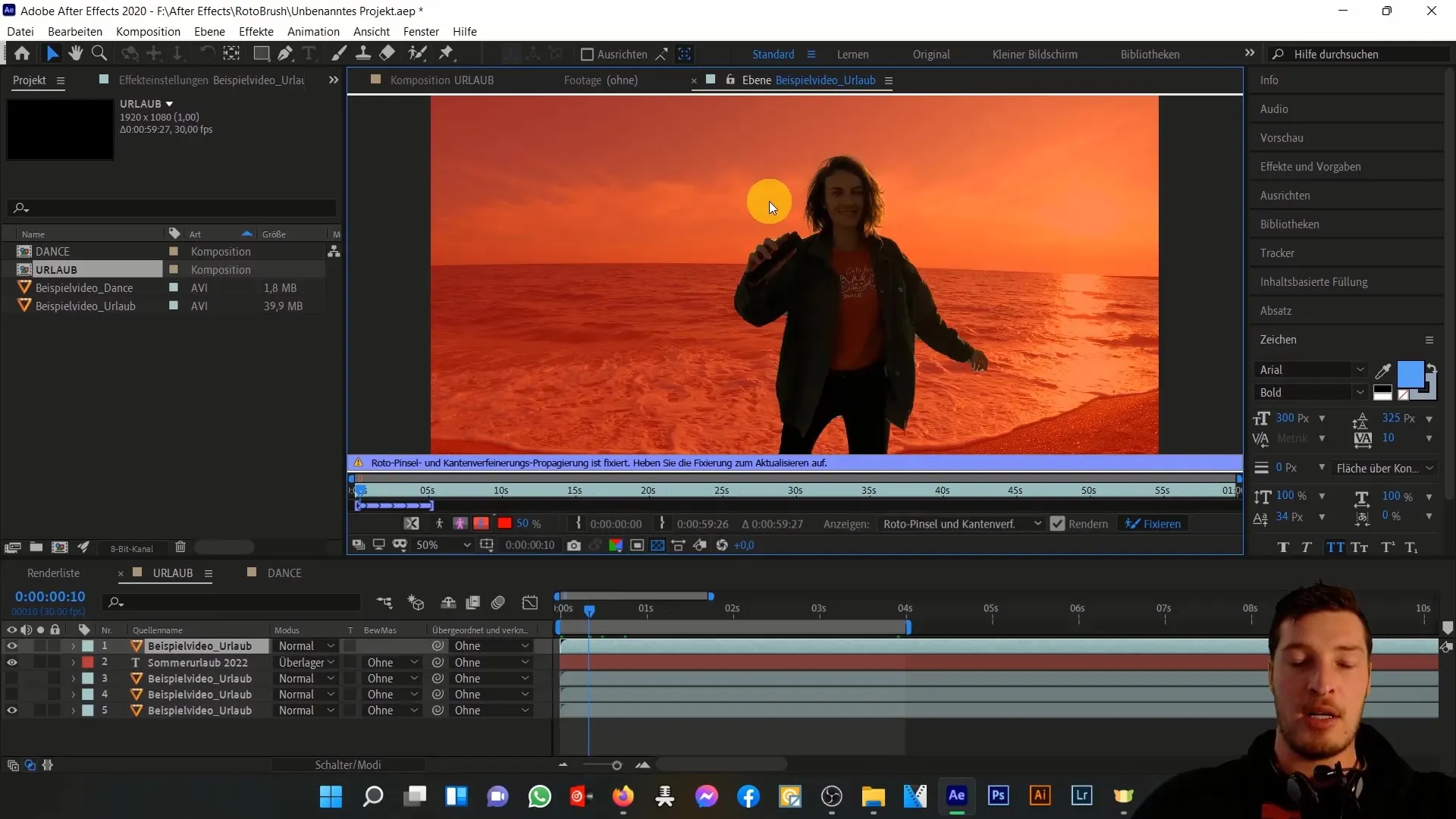
まとめ
ロトブラッシュ-ツールは、創造的なビデオ作業に欠かせないツールです。グリーンスクリーンを使用せずにビデオから人物や物体を簡単に切り抜くことができます。これにより、さまざまな新しいコンポジションの作成や切り抜いた要素の調整など、多くの可能性が生まれます。ビデオ撮影から傑作を作り上げるために、上記の手順を活用してください!
よくある質問
ロトブラッシュ-ツールはどのように動作しますか?ロトブラッシュ-ツールは、インテリジェントな選択を行い、調整可能な選択を提供することで、ビデオからの物体や人物の切り抜きを可能にします。
ロトブラッシュ-ツールを使用するにはグリーンスクリーンが必要ですか?いいえ、ロトブラッシュ-ツールはグリーンスクリーンを使用せずに機能し、複雑な背景からの切り抜きを可能にします。
切り抜いたオブジェクトにアニメーションを適用できますか?はい、切り抜いたオブジェクトを新しい場所に移動したり調整したりして、クリエイティブなアニメーションを作成できます。
ロトブラッシュ-ツールはAfter Effectsでだけ動作しますか?はい、ロトブラッシュ-ツールはAdobe After Effects専用であり、ビデオレイヤーの編集に特化した独自の機能を提供しています。


